Netzadapter bieten eine kostengünstige und einfache Möglichkeit, ein kabelgebundenes Netzwerk in Ihrem ganzen Haus aufzubauen, und einige Modelle sind mit WLAN ausgestattet. Ich habe kürzlich die letztere Variante in Form des TP-Link TL-WPA4220KIT installiert und habe jetzt in jeder Ecke und in beiden Etagen meines Hauses einen starken WLAN-Empfang.
Wie die meisten Stromleitungskits enthält mein TP-Link-Kit zwei Adapter: einen, der an die Wand angeschlossen wird und über ein Ethernet-Kabel an meinen WLAN-Router angeschlossen wird, und einen weiteren, den ich oben eingesteckt habe und ein drahtloses Signal sendet. Die beiden Adapter waren als eigenes sicheres Wi-Fi-Netzwerk einsatzbereit, aber ich wollte kein zweites Wi-Fi-Netzwerk, zu dem ich wechseln müsste, wenn ich oben war. Stattdessen wollte ich meinem vorhandenen WLAN-Netzwerk eine größere Reichweite verleihen.

Gemäß den Anweisungen von TP-Link könnte ich die WPS-Taste am Router und die Wi-Fi Clone-Taste am zweiten Adapter drücken, um die Einstellungen des Adapters auf den Netzwerknamen und das Kennwort meines Routers festzulegen. Wie meine Erfahrung mit den meisten Netzwerkangelegenheiten funktionierte diese Funktion nicht. Egal, ich habe einen Weg gefunden, es manuell zu machen. Ich verwende das TP-Link hier als Beispiel, aber ich würde wetten, dass ein ähnlicher Ansatz mit Netzadaptern anderer Hersteller funktioniert.
Nachdem es mir nicht gelungen ist, mein Wi-Fi-Netzwerk mit der Wi-Fi Clone-Taste zu klonen, ging ich zum Download-Center von TP-Link und lud das Dienstprogramm für meinen Adapter herunter, mit dem ich seine Einstellungen anpassen konnte, einschließlich Name und Kennwort des drahtlosen Netzwerks. Alles, was ich tun musste, war, meinen Laptop an das Wi-Fi-Netzwerk des Adapters anzuschließen, den Netzwerknamen und das Kennwort so einzustellen wie mein vorhandenes Wi-Fi-Netzwerk, und den Adapter neu zu starten.
Im Wireless-Bereich bin ich zu Wireless Settings gegangen und habe den Namen der SSID geändert, der Netzwerkjargon für den Netzwerknamen. Dann habe ich im Abschnitt Wireless Security das Passwort geändert. Nach jedem dieser Schritte habe ich nach unten gescrollt und auf die Schaltfläche Speichern geklickt. Zuletzt ging ich zum Abschnitt Systemprogramme und klickte auf die Schaltfläche Reboot, um die Adapter mit meinen benutzerdefinierten Einstellungen zurückzusetzen.

Anstelle eines zweiten Wi-Fi-Netzwerks, zu dem ich wechseln muss, wenn ich oben mit einem schwachen Wi-Fi-Signal bin, habe ich ein einzelnes Wi-Fi-Netzwerk, mit dem ich mit einem starken Signal verbunden bin, egal wo ich bin Mein Zuhause kann ich durchstreifen.


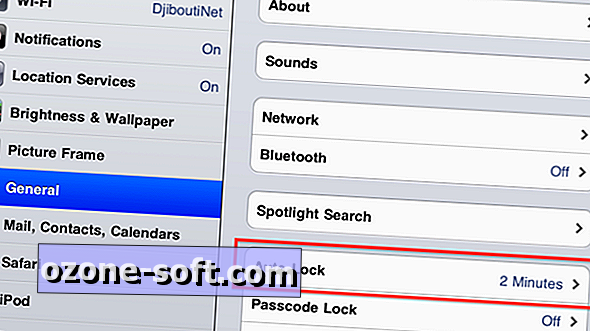










Lassen Sie Ihren Kommentar